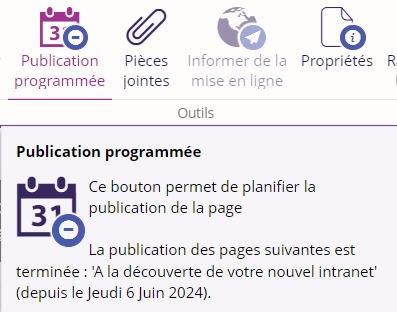Cas d'utilisation
Un contributeur souhaite qu'une page soit publiée du 1er Décembre 2024 à 8:00 au 31 Décembre 2024 23:45.
Réalisation
La publication automatique d'une page est réalisée à l'aide de la fonctionnalité Publication programmée. Cette fonctionnalité est disponible dans l'onglet contextuel Page.
Pour gérer le temps de publication/dé-publication d'une page :
- Sélectionner la page dans le plan du site (aide disponible à la page : Trouver, localiser une page)
- dans l'onglet Page cliquer sur le bouton Publication programmée
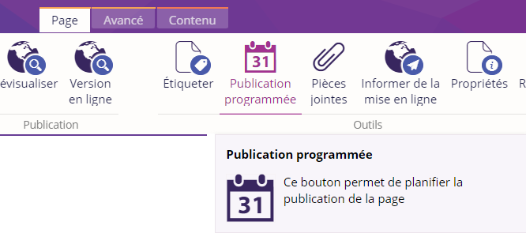
- une pop-up s'ouvre permettant de définir une date + heure de début et/ou une date + heure de fin ainsi que :
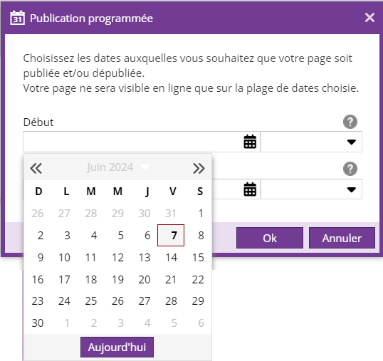
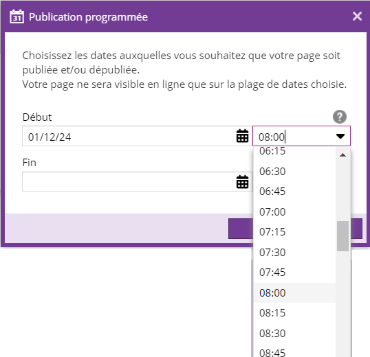
- les dates de début et de fin peuvent être saisies manuellement au format jj/mm/aaaa ou en cliquant sur l'icône représentant un calendrier pour choisir une date. Il en va de même pour les heures qui peuvent être saisies soit manuellement au format hh:mm ou bien choisies dans la liste déroulante dédiée.
- dans notre exemple, il suffit de saisir 01/12/2024 dans la date de début et 08:00 pour l'heure de début puis 31/12/2024 dans la date de fin et 23:45 pour l'heure de fin.
Rappel
Assurez-vous que votre page soit bien valide et donc publiable.
Pour cela il faut qu'une des deux conditions suivantes soit vérifié :
- Au moins un des contenus référencés par la page est validé.
- La page contient un service.
Le contributeur peut définir une date de début et/ou une date de fin, ce qui permet par exemple de publier une page à partir d'une date donnée, sans date de fin.
La saisie des heures de début et de fin est facultative. Si elles ne sont pas renseignées, l'heure par défaut est 00:00.
Suppression de la publication programmée
La fonctionnalité de suppression est disponible à partir de la 4.9
Si une publication programmée a été configurée, celle-ci peut être supprimée grâce au bouton Supprimer.
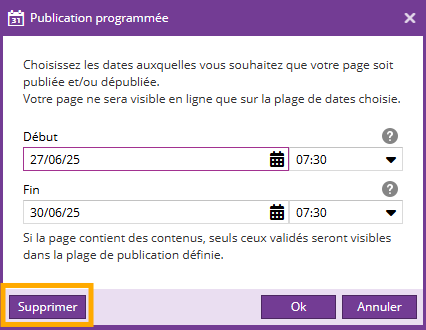
Pour aller plus loin
Voici la signification des couleurs de l'icône Publication programmée dans le ruban :
|
|
Aucune publication programmée n'est définie, les dates de début et de fin ne sont pas remplies. |
|
|
La publication programmée est active et la page est publiée, la date courante est située entre la date de début et la date de fin. |
|
|
La publication programmée est active mais la page est dé-publiée, la date courante n'est pas située entre la date de début et la date de fin. |
En passant la souris sur l'icône, une aide contextuelle permet d'obtenir plus d'informations sur la publication programmée, exemple: